QQ聊天记录存储位置详解
作者:佚名 来源:未知 时间:2024-10-25
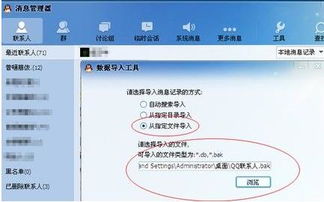
在日常使用QQ这一即时通讯工具时,我们常常需要回顾与亲朋好友、同事或客户的聊天记录。了解这些聊天记录存储在电脑的哪个文件夹,以及如何快速查找它们,是提高工作效率、解决沟通误会或找回重要信息的关键。本文将从多个角度详细介绍QQ聊天记录的存储位置及查找方法,确保您能够轻松找到所需的聊天记录。

一、QQ聊天记录的基本存储路径
QQ聊天记录默认保存在用户电脑的特定文件夹中。对于大多数Windows系统用户而言,这一路径通常是:“C:\Users\用户名\Documents\Tencent Files\用户QQ号\FileRecv”。这里,“用户名”是您的电脑账户名,“用户QQ号”则是您登录QQ时所使用的QQ号码。
路径解析:
C:\Users\用户名:这是Windows系统中用户个人文件存放的根目录,不同用户的文件夹名称不同。
Documents:此文件夹通常用于存放用户的文档、图片、视频等文件,QQ聊天记录的文件夹也位于此目录下。
Tencent Files:腾讯公司旗下的多款产品(如QQ、微信等)的聊天记录和文件都保存在这个文件夹中。
用户QQ号:以您的QQ号码命名的文件夹,存储着该QQ号码下的所有聊天记录、文件等。
FileRecv:虽然这个文件夹主要用于接收的文件,但QQ聊天记录本身也主要存储在与QQ号码同名的文件夹内,而不仅仅是FileRecv。不过,接收到的文件(如图片、文档等)会保存在FileRecv中。
二、快速查找QQ聊天记录的方法
方法一:直接在文件管理器中查找
1. 打开文件管理器:双击桌面上的“此电脑”图标,或使用快捷键`Win + E`打开文件管理器。
2. 定位到默认路径:按照上述路径(C:\Users\用户名\Documents\Tencent Files\用户QQ号\)逐级打开文件夹。
3. 查找聊天记录:在对应QQ号码的文件夹内,您可以看到多个子文件夹和文件,这些通常与聊天记录、群聊信息、系统设置等相关。虽然直接查看这些文件可能不太直观(因为它们是加密或特定格式的),但您可以确认这些文件的存在即表示聊天记录已被保存。
为了更快速地定位,您也可以在文件管理器右上角的搜索框中输入“Tencent Files”,然后直接在搜索结果中查找对应QQ号码的文件夹。
方法二:通过QQ设置查找
如果您不确定具体的存储路径,或者希望更直接地打开聊天记录文件夹,可以通过QQ的设置来查找。
1. 登录QQ:首先,在电脑上登录您的QQ账号。
2. 打开设置:在QQ主界面左下角,点击“三”图标(主菜单),然后选择“设置”。
3. 进入文件管理:在“系统设置”页面中,选择“文件管理”选项。这里会显示QQ聊天记录的当前存储路径。
4. 直接打开文件夹:点击“打开文件夹”按钮,即可直接跳转到存储聊天记录的文件夹。
方法三:使用搜索功能
如果您的电脑中文件较多,上述方法可能稍显繁琐。此时,您可以利用文件管理器或操作系统的搜索功能来快速定位QQ聊天记录的文件夹。
在文件管理器中,使用右上角的搜索框输入“Tencent Files”或您的QQ号码进行搜索。
在Windows 10及更高版本中,还可以使用开始菜单的搜索功能(Cortana)来搜索特定文件或文件夹。
三、注意事项与常见问题
1. 备份聊天记录:为了避免意外丢失,建议定期备份QQ聊天记录。您可以将聊天记录文件夹复制到其他硬盘或云存储服务中。
2. 数据恢复:如果不慎删除了聊天记录,且没有备份,可以尝试使用数据恢复软件来找回。但请注意,数据恢复的成功率取决于多种因素,如删除时间、磁盘使用情况等。
3. 隐私保护:QQ聊天记录可能包含个人隐私信息,请妥善保管您的密码和登录信息,避免泄露。
4. 文件加密:为了安全起见,QQ聊天记录通常会被加密存储。这意味着您无法直接通过文本编辑器打开并阅读这些文件。
5. 更新与兼容:随着QQ版本的更新,其聊天记录的存储方式和路径可能会发生变化。因此,建议定期检查并更新您的QQ版本,以确保聊天记录能够正常保存和查找。
结语
了解QQ聊天记录的存储位置和查找方法,对于提高我们的工作效率和信息安全具有重要意义。通过上述介绍,相信您已经掌握了如何在电脑上快速找到QQ聊天记录的方法。无论是直接在文件管理器中查找、通过QQ设置定位,还是使用搜索功能快速定位,都能帮助您轻松找到所需的聊天记录。同时,也请记得定期备份聊天记录、保护个人隐私以及关注QQ版本的更新信息。
































